Win11使用者權限設定教學:如何設定Win11的使用者權限
- WBOYWBOYWBOYWBOYWBOYWBOYWBOYWBOYWBOYWBOYWBOYWBOYWB轉載
- 2024-01-29 20:33:112556瀏覽
Win11作為微軟最新推出的作業系統,使用者權限的設定也有一些新的變化。在Win11中,設定使用者權限可以更加靈活和個人化,以滿足使用者不同的需求。這篇文章將由php小編柚子為大家詳細介紹Win11設定使用者權限的教學課程,幫助大家輕鬆掌握這項操作技巧。無論你是新手還是老手,相信這篇教學都能對你有幫助。接下來,讓我們一起來了解Win11的使用者權限設定吧!
Win11設定使用者權限的方法
1、直接透過組合快捷鍵【win R】打造運作功能,然後在搜尋方塊中輸入【netplwiz】點選確定。
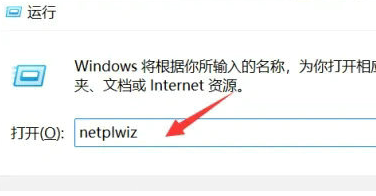
2、在點選想要修改的帳號,然後點選右下方的屬性功能。
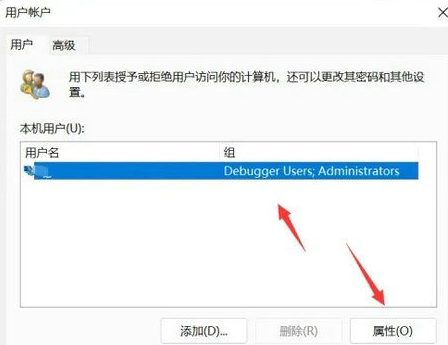
3、在開啟的屬性視窗中,點選上方選單列中的群組成員。
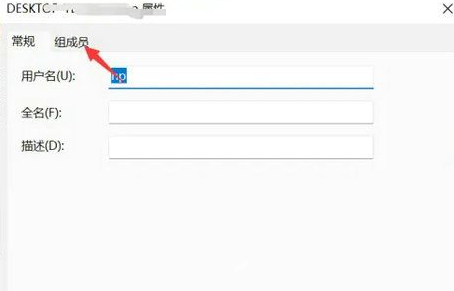
4、然後根據自己的需求,來修改使用者的權限級別,然後點擊應用程式進行儲存設定。
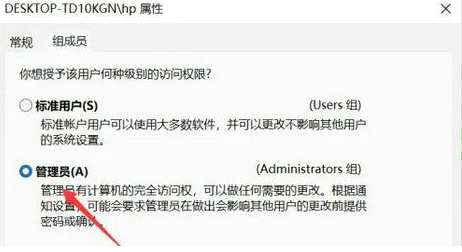
5、會出現一個視窗提示,直接點選【是】進行帳號的登出重啟即可完成設定。
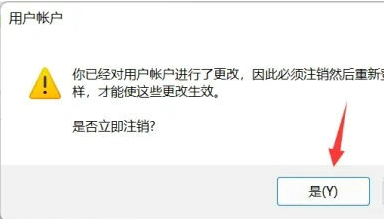
以上是Win11使用者權限設定教學:如何設定Win11的使用者權限的詳細內容。更多資訊請關注PHP中文網其他相關文章!
陳述:
本文轉載於:rjzxw.com。如有侵權,請聯絡admin@php.cn刪除

